將 iPhone 或 iPad 賣掉、送人或換購以前的注意事項
請採取本文中的步驟,將資訊移轉到新裝置,然後視情況將個人資訊從舊有裝置中移除。
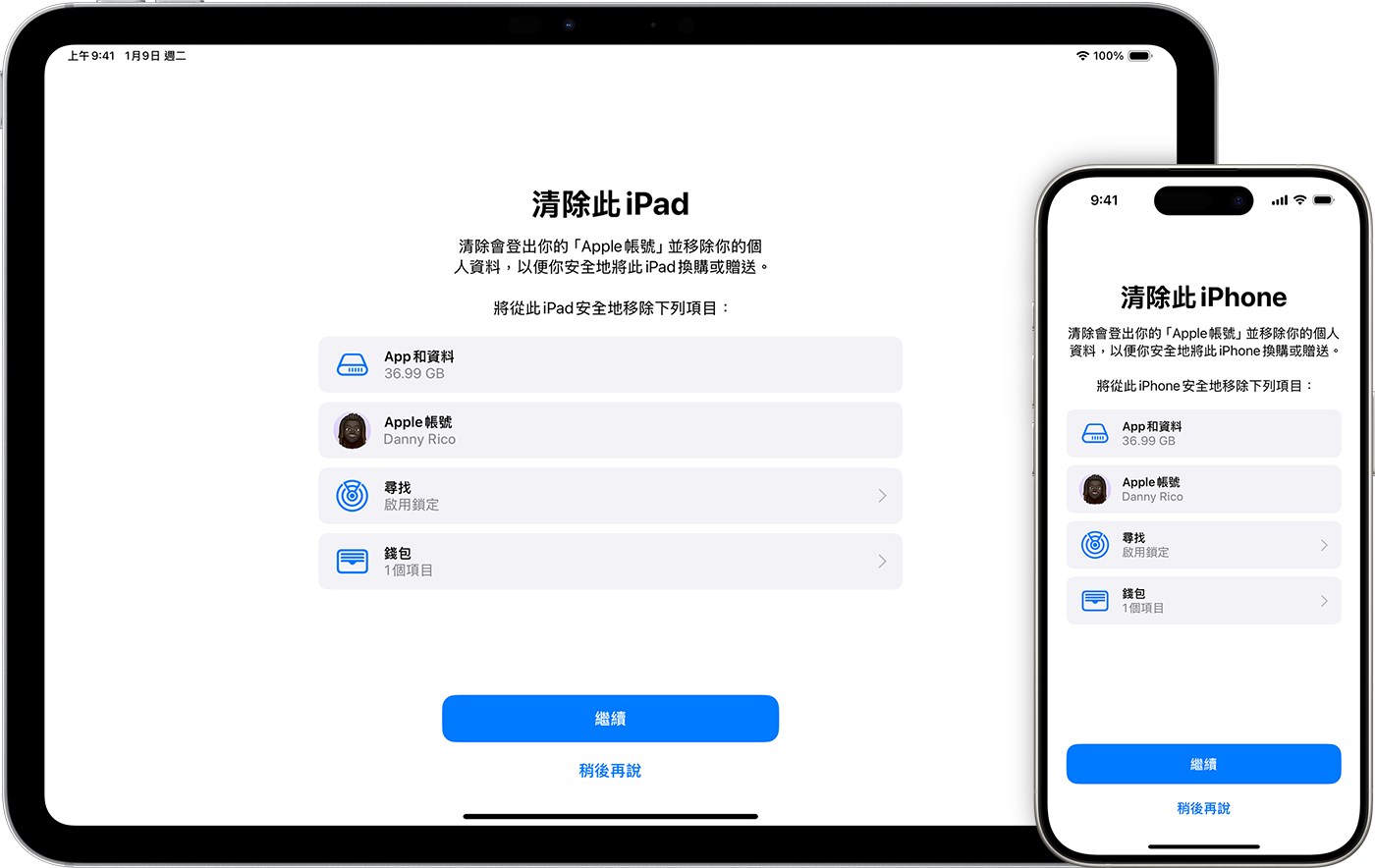
在你將裝置賣掉、送人或換購之前,請先將資訊移轉到新的裝置上,然後視需要將個人資訊從舊有裝置中移除。
若已使用「Apple 帳號」登入 iCloud,請勿手動刪除聯絡人、行事曆、提醒事項、文件、照片或任何其他 iCloud 資訊。這樣一來,你的內容會從 iCloud 伺服器和所有已登入 iCloud 的裝置中刪除。
如果你仍持有舊 iPhone 或 iPad
如果你是在 Apple 直營店換購 iPhone,你可能需要「Apple 帳號」密碼。為了節省時間,在前往直營店前,請確認你知道密碼(或將密碼重置為你知道的密碼)。
如果你的 iPhone 啟用了「遭竊裝置防護」,在店內變更密碼可能會導致一小時的安全性延遲。
請按照以下步驟,將資訊移轉到新的裝置上,然後視情況將個人資訊從舊有裝置中移除。
將資訊移轉到新的裝置上
如果你擁有新的 iPhone 或 iPad,而且使用的是 iOS 11 或以上版本,請使用「快速開始」將舊有裝置的資訊自動移轉到新的裝置上。如果你使用的是 iOS 10 或之前版本,請使用 iCloud、iTunes 或 Finder 移轉資訊到新的裝置上。
如果你的電話號碼隨著新的裝置一起變動,請加入其他信任的電話號碼到你的帳號,以確保不會喪失存取權。如果你無法再使用舊的電話號碼,可以視需要在舊有裝置上產生雙重認證碼。
視情況從舊有裝置移除個人資訊
如果你已將 Apple Watch 與 iPhone 配對,請將 Apple Watch 取消配對。
備份裝置。
如果你已為裝置購買 AppleCare 專案,請取消 AppleCare 專案。
登出 iCloud 和「iTunes 與 App Store」。
如果使用 iOS 10.3 或以上版本,請點一下「設定」> [你的姓名]。向下捲動並點一下「登出」。輸入「Apple 帳號」密碼並點一下「關閉」。
如果使用 iOS 10.2 或之前版本,請點一下「設定」>「iCloud」>「登出」。依序點一下「登出」和「從我的 [裝置] 刪除」,然後輸入「Apple 帳號」密碼。然後前往「設定」>「iTunes 與 App Store」>「Apple 帳號」>「登出」。
如果改用非 Apple 手機,請取消註冊 iMessage。
如果你所在的國家或地區可以進行店內換購,並且你是在 Apple 直營店換購,請在這個步驟暫停,不要清除你的裝置,然後造訪最近的 Apple 直營店領取你的新裝置。在專員完成換購事宜後,他們會與你一起在店內完成其餘的步驟。如果你是在線上完成換購程序,請繼續執行步驟 7。
返回「設定」,然後點一下「一般」>「移轉或重置 [裝置]」>「清除所有內容和設定」。如果你已開啟「尋找我的 [裝置]」,則可能需要輸入「Apple 帳號」和密碼。如果你的裝置使用 eSIM,請在系統詢問時選擇此選項以清除裝置和 eSIM 描述檔。
如果系統要求提供裝置密碼或「取用限制」的密碼,請輸入該密碼。然後點一下「清除 [裝置]」。
若要瞭解如何將服務移轉給新持有人,請聯絡電信業者。如果你的裝置沒有使用 SIM 卡,可以聯絡電信業者以瞭解如何順利地將服務移轉給新持有人。
清除 iPhone 或 iPad 時,「尋找我的 [裝置]」和「啟用鎖定」會關閉。
忘記「Apple 帳號」或「Apple 帳號」密碼?
如果手邊已沒有 iPhone 或 iPad
如果未能完成上述步驟,且裝置也已不在手邊,請依照下列步驟進行:
要求新持有人使用上述步驟清除所有內容和設定。
如果你在該裝置上使用 iCloud 和「尋找我的 [裝置]」,請在其他裝置上登入 iCloud.com/find或「尋找」App,接著選取裝置並按一下「清除」。清除裝置之後,請按一下「從帳號中移除」。
如果無法完成上述任何步驟,請更改「Apple 帳號」密碼。這麼做不會移除儲存在你舊裝置上的個人資訊,但會讓新持有人無法從 iCloud 刪除你的資訊。
如果改用非 Apple 手機,請取消註冊 iMessage。
如果你使用 Apple Pay,可以在 iCloud.com 移除你的信用卡或簽帳金融卡。選擇「帳號設定」以檢視哪些裝置正在使用 Apple Pay,然後按一下裝置。按一下「Apple Pay」旁邊的「移除」。
如果你已為裝置購買 AppleCare 專案,請取消 AppleCare 專案。
如果你使用 Android 裝置向 Apple 換購
將 Android 裝置寄送至 Apple 以換購前,請務必完成以下事項:
備份資料。
清除裝置。
取下所有 SIM 卡、記憶卡、保護殼和螢幕保護貼。
如果需要協助,請聯絡裝置製造商。
更多內容
在 iPhone 或 iPad 遺失或遭竊時取得協助。
瞭解「啟用鎖定」。
無論裝置的機型或狀況如何,我們都能讓它變得對你和地球都有益。瞭解如何透過 Apple Trade In 換購方案換購或回收你的 iPhone 或 iPad。
只要點一下「清除所有內容和設定」,系統就會徹底清除你的裝置,包括你為 Apple Pay 加入的所有信用卡或簽帳金融卡,以及所有的照片、聯絡人、音樂或 App。它也會關閉 iCloud、iMessage、FaceTime、Game Center 和其他服務。你清除裝置時,不會從 iCloud 刪除你的內容。